إذا لم تكن حتى قريبًا من مسافة بعيدة أندرويد الجهاز الخاص بك اي فون الماضي ، ربما ليس لديك أي فكرة عن كيفية التقاط لقطة شاشة على ملف سامسونج هاتف. على الرغم من أن أجهزة الشركة المصنعة الكورية تشترك في العديد من الميزات مع أجهزة Android الأخرى ، إلا أن بعضها مختلف.
يغطي هذا الدليل طرق Samsung Galaxy S20 و Note 10 Plus ، على الرغم من أن النماذج السابقة لها إجراءات مماثلة. لقد قمنا أيضًا بتضمين دليل لالتقاط لقطة شاشة على أي جهاز آخر يستخدم من Android 10 إلى أقدم Android 4.0 Ice Cream Sandwich.
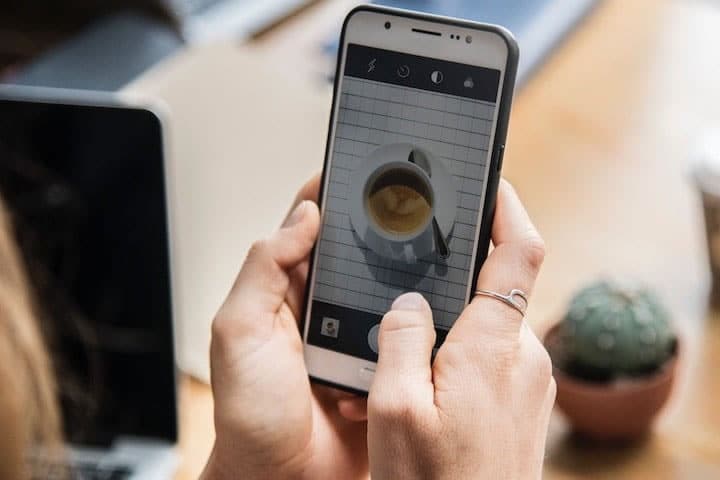
نقوم أيضًا بتضمين دليل لالتقاط لقطة شاشة على أي جهاز آخر يستخدم Android 4.0 Ice Cream Sandwich و Jelly Bean (4.1، 4.2، 4.3)، KitKat (4.4)، Android 5.0 Lollipop، Android 6.0 Marshmallow ، الروبوت 7.0 نوغة و Android 8.0 Oreo و Android 9.0 Pie و Android 10.
كيفية التقاط لقطة شاشة على جهاز Galaxy الخاص بك عن طريق تحريك يدك؟
من السهل جدًا التقاط لقطة شاشة على Galaxy S20 (أو تقريبًا أي Samsung Galaxy أخرى) بحركة يدك.
- 1. لالتقاط لقطة شاشة مع ميزة Swipe palm لالتقاط ، يجب عليك أولاً وضع يدك مثل هذا.
- 2. بعد ذلك ، مرر يدك من اليسار إلى اليمين ، مع إبقاء راحة يدك على الشاشة.
- 3. إذا قمت بذلك بشكل صحيح ، يجب أن تشعر بالاهتزاز.
- ضع يدك عموديًا على يسار أو يمين الشاشة ، كما لو كنت ستتمرن على الكاراتيه بهاتفك الخلوي.
- حرك يدك من اليسار إلى اليمين أو من اليمين إلى اليسار عبر الشاشة مثل الماسح الضوئي.
- يجب أن تشعر باهتزاز ، أو ترى رسمًا متحركًا لالتقاط يضيء الشاشة ، أو يتم إعلامك بأنه تم حفظ صورة في المعرض.
- قد يستغرق الأمر بعض المحاولات ، لكن الممارسة تجعل من الكمال.
تعمل هذه التقنية مع هواتف Samsung التي ظهرت بعد عام 2013 ، بما في ذلك Galaxy S4.
كيفية التحقق من تنشيط خيار التقاط لقطات الشاشة على جهاز Galaxy؟
- 1111 افتح الإعدادات للوصول إلى وظائف جهازك.
- 2. مرر لأسفل وابحث عن الميزات المتقدمة.
- 3. انقر فوق الحركات والإيماءات.
- 4. قم بتفعيل Slide palm للقبض عليه لبدء استخدامه!
إذا جربت هذا عدة مرات ولم تنجح معك ، فمن المحتمل أن تقوم بتمكين الميزة في قائمة الإعدادات. نوضح لك هنا كيفية القيام بذلك على جهاز يعمل بنظام Android 10 ، لذلك قد تحتوي النماذج القديمة على اختلافات طفيفة.
- ساعات العمل الإعدادات> الميزات المتقدمة> الحركة والإيماءات .
- شغل تحرك النخيل ل أسر .
- أغلق القائمة وابحث عن الشاشة التي تريد التقاطها.
- استمتعي!
كيفية التقاط لقطة شاشة على جهاز Galaxy الخاص بك باستخدام الأزرار؟
ليس كل من يحب الضوابط الإيماءات. لحسن الحظ ، تقدم معظم هواتف Android طريقة أكثر اللمس لالتقاط لقطة شاشة.
- 1. لالتقاط لقطة شاشة باستخدام الأزرار ، ضع أصابعك على زر الطاقة وزر البدء.
- 2. اضغط مع الاستمرار على الزرين في نفس الوقت.
- 3. يجب أن تشعر باهتزاز وترى الرسوم المتحركة لقطة شاشة إذا تم ذلك بشكل صحيح.
- 4. يمكنك مراجعة الالتقاط في قائمة الإخطار.
- اضغط على زر on و بداية في الوقت نفسه.
- استمر في الضغط عليها لثانية حتى تسمع صوت الكاميرا ، أو حتى ترى بعض المؤشرات المرئية على أن الالتقاط تم.
- سيكون الأمر صعبًا عليك في البداية ، ولكن بمجرد أن تفهم الديناميكيات ، ستكون واحدة من أسهل المهام. يجب أن تضغط على زر الطاقة قليلاً قبل الضغط على زر البدء ، وبعد ذلك يجب أن تضغط على كليهما.
تعمل هذه التقنية مع أي هاتف Samsung تقريبًا يحتوي على زر بدء أمامي.
إذا كان لديك جهاز Galaxy S20 أو Galaxy S10 أو Galaxy Note 10 ، والذي لا يحتوي على زر الصفحة الرئيسية الفعلي ، فستكون مجموعة المفاتيح مختلفة قليلاً:
- اضغط مع الاستمرار على قوة و خفض مستوى الصوت أزرار في نفس الوقت.
- استمر في الضغط على الزرين لثانية واحدة ، حتى تسمع صوت مصراع الكاميرا أو ترى صورة مرئية تشير إلى التقاط صورة.
- يجب عليك الضغط باستمرار على الطاقة زر قليلا قبل الضغط على الزر ل تقليل حجم ، ثم اضغط عليها.
كيفية التقاط لقطة شاشة باستخدام قلم S Pen؟

هذه التقنية متاحة في Galaxy Note 10 Plus وأجهزة Samsung الأخرى المزودة بقلم S Pen. لالتقاط لقطة شاشة بهذه الطريقة ، يجب عليك فتح ملف القيادة الجوية القائمة عن طريق سحب قلم S Pen ، أو وضع القلم على الشاشة والنقر فوق الزر.
- حدد الشاشة كتابة من القيادة الجوية خيارات لالتقاط لقطة شاشة.
- يمكنك بعد ذلك كتابة ملاحظات في الجزء العلوي من الصورة. توجد خيارات في شريط الأدوات العلوي لتغيير لون القلم وحجمه إذا كنت تريد أن تكون مبدعًا. يمكنك أيضًا مسح أو التراجع عن الحدود وهناك خيار قص في الأسفل.
- عند الانتهاء ، انقر فوق مشاركة or حفظ في الجزء السفلي.
كيفية التقاط لقطة شاشة على أجهزة Android الأخرى؟
من السهل أيضًا التقاط لقطة شاشة على أي هاتف أو جهاز لوحي يعمل بنظام Android (بخلاف جهاز Samsung). تختلف الطريقة اختلافًا طفيفًا اعتمادًا على الطراز ، ولكن يجب أن تعمل الطريقة التالية على جميع هواتف Android التي لا تتبع Samsung والتي تعمل بنظام Android 4.0 Ice Cream Sandwich أو إصدار أحدث.
- اضغط على زر on المفتاح و خفض مستوى الصوت في الوقت نفسه.
- استمر في الضغط عليهم حتى تسمع صوت نقرة أو لقطة شاشة. يجب أن تشاهد أيضًا القليل من الرسوم المتحركة الملتقطة.
- سوف تتلقى إخطارا عن لقطة الشاشة ويمكنك مشاركتها أو حذفها.
- بشكل افتراضي ، يتم حفظ لقطات الشاشة الخاصة بك في تطبيق الصور أو المعرض في مجلد لقطات الشاشة.
في Android 9.0 Pie ، يمكنك أيضًا الضغط مع الاستمرار على زر الطاقة للحصول على خيار لقطة شاشة لتظهر على الشاشة. إذا اخترت تحرير لقطة الشاشة من شريط الإشعارات ، فسترى أيضًا أنه يمكنك التحقق منها ، وهو أمر مثالي إذا كنت تريد تمييز شيء معين.
بالنسبة لهواتف Android القديمة ، مثل تلك التي تستخدم 2.3 Gingerbread ، يجب عليك التوجه إلى Google Play المتجر ، حيث توجد العديد من التطبيقات التي ستلتقط لقطة شاشة نيابة عنك. من السهل التقاط الشاشة و القبض على شاشة ER خيارات شائعة ، ولكن قد تحتاج إلى التحقق من هاتفك. يمكنك أيضا إلقاء نظرة على لا يوجد جذر لقطة للشاشة ، إذا كنت لا تريد ربط جهازك.













